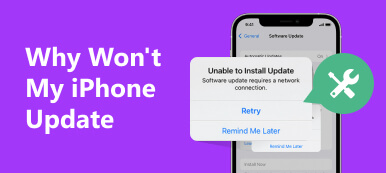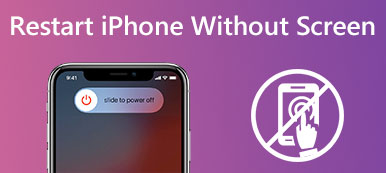Mobiele telefoons worden nu steeds belangrijker in het dagelijks leven van mensen. Hoewel het de traditionele functies heeft van het ontvangen van oproepen en het verzenden en ontvangen van berichten, wordt het ook gebruikt om verschillende multimediabestanden af te spelen, zoals video, muziek, enz. Er zullen echter onvermijdelijk enkele problemen optreden tijdens het proces.
Ben je ook het probleem van de iPhone heeft geen geluid bij video's tijdens het gebruik ervan? Er zijn verschillende redenen voor deze situatie. Dit artikel zal eerst de mogelijke redenen voor u in detail analyseren en haalbare oplossingen voor hen voorstellen. Lees verder en volg onze gids om uw probleem op te lossen!
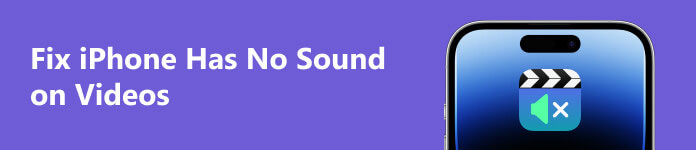
Deel 1. Mogelijke oorzaken van iPhone heeft geen geluid bij video's
De redenen hiervoor zijn gevarieerd en draaien om problemen met het apparaat, problemen met de software die de video afspeelt en problemen met de video zelf. Hieronder zullen we een aantal veelvoorkomende problemen opsommen. U kunt kijken of er een is die bij uw situatie past.
- Het volume van uw mobiele telefoon staat mogelijk te laag.
- De luidsprekers of poort van uw apparaat zijn mogelijk verstopt met vuil of vlekken.
- De software die de video afspeelt, werkt mogelijk niet goed.
- Er is mogelijk een probleem met het systeem van uw apparaat
- Uw apparaat is mogelijk ingesteld op de modus Stil of Niet storen (DND).
- De video die u wilt afspelen, is mogelijk niet compatibel of er ontbreken audiotracks.
Past een van deze problemen bij uw situatie? Vervolgens bieden we de juiste oplossing voor elke situatie en bieden we gespecialiseerde hulpmiddelen om u te helpen het probleem op te lossen. U hoeft zich geen zorgen te maken. Volg onze gids om te proberen.
Deel 2. Normale manieren om iPhone-video's te repareren hebben geen geluid
Manier 1. Pas het volume van de iPhone aan
Wanneer u merkt dat uw iPhone geen geluid heeft bij video's, kan de meest directe reden zijn dat het volume van uw apparaat te laag is. Om dit te verifiëren, kunt u het volume op uw apparaat controleren.
Dit is wat je moet doen.
Stap 1 Kom naar Instellingen van je iPhone, en vind Geluiden & Haptiek.
Stap 2 Tik erop en controleer het volume van uw apparaat. U kunt de schuifregelaar slepen om het volume hoger te zetten als het te laag is.
Als je een app gebruikt, kun je de controle Center om het volume van uw apparaat rechtstreeks te controleren en aan te passen.
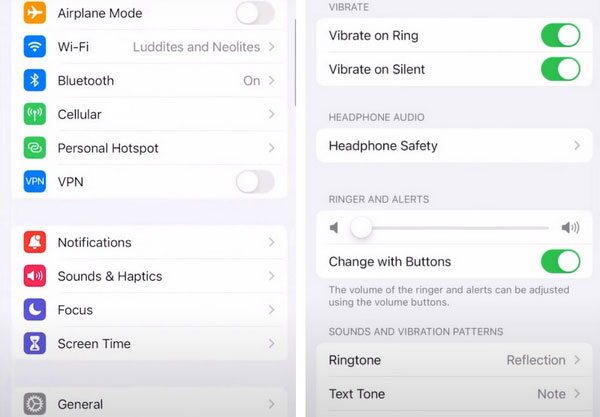
Manier 2. Controleer de luidsprekers en poort van de iPhone
Als het volume van uw apparaat normaal is, maar er nog steeds geen geluid is bij video's op uw iPhone, is er mogelijk een probleem met uw luidsprekers of poorten. Als je geen koptelefoon hebt aangesloten maar extern afspeelt, dan kun je controleren of er vlekken in de buurt van je speakers zitten. Als je een bedrade hoofdtelefoon hebt aangesloten, kun je controleren of er vuil is binnengedrongen in de poort waarop je je hoofdtelefoon hebt aangesloten. Probeer ze schoon te maken met een droge, zachte doek of wattenstaafje. Als jouw luidsprekers werken niet goed, kunt u contact opnemen met Apple-functionarissen of professionele hulp vragen om ze te repareren.
Manier 3. Controleer de instellingen van de video-app
Een andere mogelijke reden voor geen geluid op iPhone-video is een probleem met de app die de video afspeelt, waardoor deze niet goed werkt. Of je hebt het ingebouwde volume van de video-app niet aangepast. In dit geval kunt u beginnen met het controleren van het volume, waarvan de instelling zich meestal in de rechterbenedenhoek van het video-afspeelscherm bevindt. Als het volume normaal is, kunt u de app opnieuw opstarten om te zien of het probleem is opgelost.
Manier 4. Schakel de stille modus van de iPhone uit
Bij sommige belangrijke gelegenheden of openbare plaatsen, zoals vergaderingen, lessen, enz., zullen mensen eraan gewend zijn hun mobiele telefoon in de stille modus te zetten om anderen niet te storen. Of ze kunnen hun mobiele telefoons voor het slapengaan op de stille modus zetten om te voorkomen dat ze zichzelf gaan spammen. Na verloop van tijd vergeten mensen misschien het geluid van hun mobiele telefoon in te schakelen, dus als u geen geluid op iPhone-video vindt, kunt u controleren of uw telefoon in de stille modus staat.
Als de Stille modus is ingeschakeld, veegt u de knop van de linkerkant naar de rechterkant totdat het oranje niet meer zichtbaar is.
Manier 5. Schakel de DND-modus van de iPhone uit
Naast de stille modus heeft de iPhone nog een modus die de piep uitschakelt, de DND-modus (de Do Not Disturb-modus). De iPhone heeft ook geen videogeluid als je hem aanzet. Hier zijn de stappen om het uit te schakelen.
Stap 1 Kom naar Instellingen en vind de Niet storen optie.
Stap 2 Stel in om het uit te schakelen.
Of u kunt deze bewerking uitvoeren via controle Center, open het gewoon en tik erop Focus.
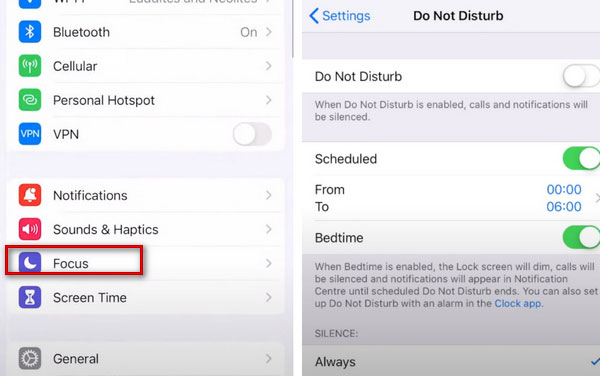
Manier 6. Start je iPhone opnieuw op
Soms kan uw apparaat onverklaarbare problemen hebben. De snelste oplossing voor niet-experts is om het apparaat opnieuw op te starten. Dus als je iPhone is uitgeschakeld, probeer het opnieuw op te starten.
Als u iPhone X of nieuwere modellen gebruikt, drukt u tegelijkertijd op een van de volume- en zijknoppen. Houd na het afsluiten de zijknop ingedrukt om opnieuw op te starten.
Als u iPhone 8 of eerdere versies gebruikt, drukt u op de zijknop totdat de Schuif naar Power Off komt naar voren. Nadat je hem hebt verschoven om je iPhone omlaag te zetten, druk je enkele seconden op de zijknop om opnieuw op te starten.
Manier 7. Werk het iOS-systeem van uw apparaat bij
Het niet snel updaten van het apparaatsysteem naar de nieuwste versie kan ook leiden tot enkele afwijkingen. Nadat de iPhone een video zonder geluid heeft afgespeeld, kunt u controleren of uw systeem is bijgewerkt naar de nieuwste versie.
Hier zijn de stappen die u moet uitvoeren.
Stap 1 Ga naar Instellingen > Snel naar > software bijwerken om te controleren of uw apparaat moet worden bijgewerkt.
Stap 2 Tik als daarom wordt gevraagd Installeer nu. U hebt een systeemversie die moet worden bijgewerkt.
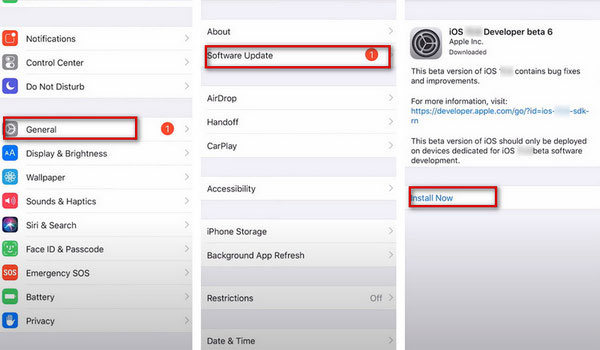
Deel 3. Beste tools om iPhone-videogeluid te repareren werkt niet
Probeer Apeaksoft iOS Systeemherstel om het systeemprobleem op te lossen
Als het systeem van uw apparaat niet goed werkt, raden we u aan om te gebruiken Aiseesoft iOS-systeemherstel om het te repareren. Dit is professionele iOS-systeemreparatiesoftware die uw defecte systeem kan repareren voor verschillende scenario's, zoals vastzitten in het Apple-logo, ontgrendelingsfout, vastzitten in herstelmodus, enz., om te normaliseren en ervoor te zorgen dat uw gegevens niet beschadigd raken. Het is ook vrij eenvoudig aan te brengen, garandeert absolute veiligheid en ondersteunt alle iOS-apparaten.
Hier zijn de gedetailleerde stappen om de iPhone zonder geluid op video's te repareren.
Stap 1 Download en installeer Apeaksoft iOS Systeemherstel op uw computer. Open het en kies iOS systeemherstel op de interface.

Stap 2 Koppel uw iPhone aan de computer met behulp van een USB-kabel. Dan klikken Start om dit professionele programma uw apparaat te laten detecteren.

Stap 3 Klik Bepalen om het volgende venster te openen en het reparatieproces te starten.

Stap 4 Kies een modus uit Standaard en Geavanceerd modi op basis van uw probleem en klik vervolgens op Bevestigen.

Stap 5 Kies de categorie, het type en het model van uw iOS-apparaat en klik Download om het systeem te krijgen. Dan klikken import om de firmware in te voeren. Klik ten slotte Volgende.

Wijzig de video met Apeaksoft Video Converter Ultimate
Stel dat er een probleem is met het afspelen van de video zelf. Het volume van het bestand zelf is bijvoorbeeld te laag, of er is een situatie waarin er inderdaad een audiotrack is. In dat geval heb je een professionele tool nodig om de configuratie van de video te corrigeren. We raden je aan het te proberen Apeaksoft Video Converter Ultimate. Het converteert video's naar meer dan 1,000 formaten die compatibel zijn met alle grote spelers om onverenigbaarheden te voorkomen die problemen kunnen veroorzaken bij normaal afspelen. Het programma heeft verschillende functies voor het wijzigen van video's, waaronder bewerken, verbeteren, samenvoegen, knippen, enz. Dus als je iPhone-video geen geluid heeft, kun je het gebruiken om het volume, de audiotrack en andere instellingen aan te passen zonder video en audio te verliezen kwaliteit in het proces.
Om het volume of de audiotrack van je video aan te passen, moet je het volgende doen.
Stap 1 Download en installeer Apeaksoft Video Converter Ultimate op uw computer.
Stap 2 Klik Bestanden toevoegen om de bestanden te uploaden die u wilt bewerken, of u kunt de video rechtstreeks naar de grote plusknop slepen.
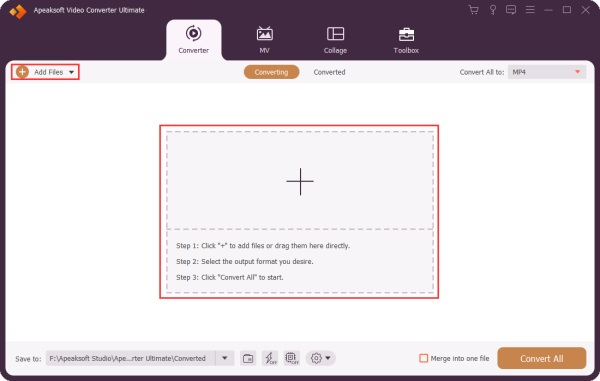
Stap 3 Klik Edit om het nieuwe venster te openen.
Stap 4 Ga naar uw Audio sectie in het bewerkingsvenster. Hier kun je het volume van je video aanpassen door de waarde toe te voegen of de cirkelbalk te verslepen. En u mag de audiotrack selecteren die u wilt afspelen.

Deel 4. Veelgestelde vragen over iPhone heeft geen geluid bij video's
Hoe repareer ik dat mijn iPhone geen geluid opneemt?
Stel dat je ervoor kiest om de microfoon niet mee te nemen als audiobron bij het opnemen, dan wordt het geluid van de microfoon niet goed opgenomen. Als u dit probleem wilt oplossen, opent u het controle Center. Houd ingedrukt SchermrecordEn Microfoon Audio optie zal verschijnen. Tik erop om het in te schakelen.
Waarom is mijn volume zo hard op mijn iPhone?
Mogelijk hebt u per ongeluk de volume-instelling van uw apparaat gewijzigd. Je kan gaan naar Instellingen en vind Geluiden & Haptiek om er zeker van te zijn dat u de schuifregelaar naar de linkerkant hebt verplaatst. Als dit uw probleem niet oplost, kunt u proberen de instellingen opnieuw in te stellen en opnieuw in te stellen.
Stuurt de DND-modus oproepen door naar de voicemail?
Wanneer u uw telefoon in de DND-modus zet, gaan alle inkomende oproepen niet over en geven andere meldingen en berichten geen pieptonen. Inkomende oproepen worden direct omgezet naar voicemail. U kunt uw telefoon echter zo instellen dat deze overgaat wanneer een specifiek contact belt.
Wat is het beste volume voor audio?
Volgens experts ligt het vriendelijkste volume voor je oren tussen de 60-85 decibel. Geluiden boven dit volume kunnen uw gehoor beschadigen. Als je volume rond de 100 decibel ligt, luister dan niet langer dan een kwartier.
Wat is het verschil tussen DND en Stille modus?
Over het algemeen zorgen de stille modus en de modus Niet storen ervoor dat alle meldingen en inkomende oproepen niet overgaan. In de stille modus kan uw telefoon echter oplichten wanneer er een melding binnenkomt, maar in de DND-modus worden geen waarschuwingen gegeven.
Conclusie
In dit artikel beschrijven we 7 veelvoorkomende oplossingen om dit op te lossen iPhone heeft geen geluid bij video's en 2 geavanceerde hulpprogramma's om u te helpen. Met behulp van deze methoden kunt u de oplossing kiezen uit zowel apparaat- als video-aspecten. We hopen dat het lezen van ons artikel u ten goede zal komen. Laat gerust een reactie achter om met ons te overleggen.